Printrækkefølge (DPOF)
DPOF (Digital Print Order Format) gør det muligt at printe billeder, der er optaget på kortet, i henhold til dine printinstruktioner, som f.eks. billedvalg, antal kopier osv. Du kan printe flere billeder i en enkelt batchkørsel eller oprette en printrækkefølge til et fotolaboratorium.
Du kan angive indstillinger, som f.eks. printtype, indfotografering af dato og filnummer osv. Printindstillingerne vil blive anvendt på de alle billeder, der er angivet til at blive printet. (De kan ikke indstilles for de enkelte billeder.)
Indstilling af printindstillinger
-
Vælg [
: Printrækkefølge].
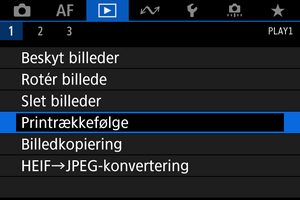
-
Vælg [Indstil].
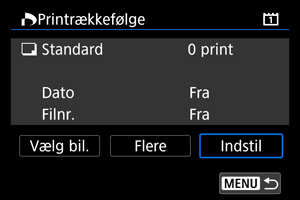
-
Angiv de ønskede indstillinger.
- Vælg indstillingerne [Printtype], [Dato] og [Filnr.].
Printtype Standard Printer ét billede på ét ark papir. Indeks Der printes flere miniaturebilleder på ét ark papir. Begge Printer både standard- og indeksprint. Dato Til [Til] indfotograferer den registrerede dato på det optagne billede. Fra Filnr. Til [Til] indsætter filnummeret. Fra -
Afslut indstillingen.
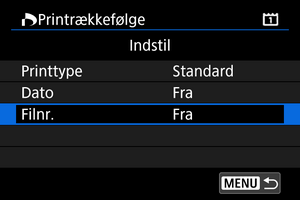
- Tryk på
-knappen.
- Vælg derefter [Vælg bil.] eller [Flere] for at angive de billeder, der skal printes.
- Tryk på
Forsigtig
- Hvis du printer et billede med en stor billedstørrelse ved hjælp af [Indeks] eller [Begge] setting (), kan indeksprintet ikke printes på visse printere. I så fald skal du ændre billedets størrelse (), og derefter printe indeksprintet.
- Selv hvis [Dato] og [Filnr.] er sat til [Til], indfotograferes datoen eller filnummeret måske ikke, afhængigt af indstillingen for printtype og printer.
- Med [Indeks]-print kan [Dato] og [Filnr.] ikke begge være indstillet til [Til] samtidigt.
- Når du printer med DPOF, skal du bruge det kort, der har fået indstillet printrækkefølgen. Du kan ikke printe med den angivne printrækkefølge, hvis du blot udtrækker billeder fra kortet til printing.
- Visse DPOF-kompatible printere og fotolaboratorier kan muligvis ikke printe fotografierne, sådan som du har specificeret dem. Når du bruger en printer, skal du se dens instruktionsmanual. Når du anmoder om en tjeneste fra en fotofinisher, skal du spørge på forhånd.
- Brug ikke dette kamera til at konfigurere printindstillinger for billeder med DPOF-indstillinger, der er indstillet på et andet kamera. Alle printrækkefølgerne vil måske blive overskrevet ved en fejl. Desuden er printrækkefølgen måske ikke mulig, afhængigt af billedtypen.
Valg af billeder til printing
Vælg bil.
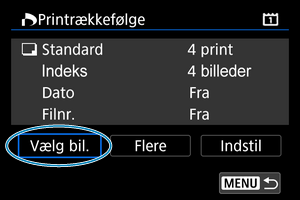
Vælg og angiv billederne individuelt.
Tryk på knappen for at gemme printrækkefølgen på kortet.
-
Standard/Begge
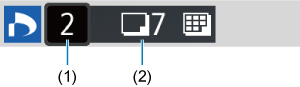
(1) Antal
(2) Samlet antal billeder, der er valgt
Tryk på
for at printe en kopi af det viste billede. Ved at dreje vælgeren
kan du printe op til 99 kopier.
-
Indeks
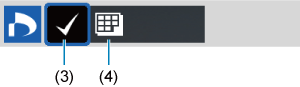
(3) Markering
(4) Indeksikon
Tryk på
for at sætte en markering i feltet [
]. Billedet vil blive medtaget i indeksprintet.
Flere
-
Vælg område

Vælg [Vælg område] i [Flere]. Hvis du markerer det første og sidste billede af området, markeres alle billederne i området med et flueben [
], og der sendes en kopi af hvert enkelt billede, der er angivet til printing.
-
Alle billeder i en mappe
Vælg [Marker alle i mappe], og vælg mappen. Der angives en printrækkefølge for én kopi af alle billederne i mappen.
Hvis du vælger [Slet alle i mappe], annulleres printrækkefølgen af alle billederne i mappen.
-
Alle billeder på et kort
Hvis du vælger [Marker alle på kort], angives en kopi af alle billederne på kortet til printing.
Hvis du vælger [Slet alle på kort], ryddes printrækkefølgen for alle billeder på kortet.
Hvis søgeindstillingerne er angivet med [: Indstil beting. f. billedsøg.] (), og du vælger [Flere], ændres visningen til [Markér alle fundne billeder] og [Slet alle fundne billeder].
-
Alle fundne billeder
Hvis du vælger [Markér alle fundne billeder], angives der en kopi af alle de billeder, der er filtreret efter søgebetingelserne, til printing.
Hvis du vælger [Slet alle fundne billeder], ryddes printrækkefølgen af de filtrerede billeder.
Forsigtig
- RAW-billeder eller film kan ikke angives til printning. Bemærk, at RAW-billeder eller film ikke angives til printning, også selvom du angiver alle billederne på med [Flere].
- Når du bruger en PictBridge-kompatibel printer, må du ikke angive mere end 400 billeder pr. printrækkefølge. Hvis du angiver mere end det, er det ikke alle billeder, der printes.